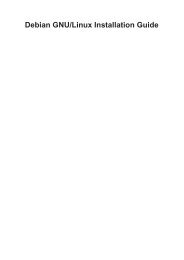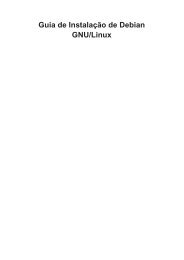Debian GNU/Linux – Installationsanleitung - di - Debian
Debian GNU/Linux – Installationsanleitung - di - Debian
Debian GNU/Linux – Installationsanleitung - di - Debian
Sie wollen auch ein ePaper? Erhöhen Sie die Reichweite Ihrer Titel.
YUMPU macht aus Druck-PDFs automatisch weboptimierte ePaper, die Google liebt.
Anhang D. Verschiedenes<br />
Beachten Sie, dass <strong>di</strong>e Tastatureinstellung nicht verändert werden kann, während Sie im chroot sind;<br />
<strong>di</strong>e Konfiguration wird jedoch beim nächsten Neustart aktiv.<br />
D.3.5. Einen Kernel installieren<br />
Wenn Sie vorhaben, <strong>di</strong>eses System zu booten, möchten Sie wahrscheinlich einen <strong>Linux</strong>-Kernel und<br />
einen Bootloader. Sie finden verfügbare, bereits fertig paketierte Kernel mit dem Befehl<br />
# apt-cache search linux-image<br />
Wenn Sie vorhaben, einen fertig paketierten Kernel zu verwenden, sollten Sie vielleicht vorher <strong>di</strong>e<br />
Konfigurationsdatei /etc/kernel-img.conf erstellen. Hier eine Beispieldatei:<br />
# Kernel image management overrides<br />
# See kernel-img.conf(5) for details<br />
do_symlinks = yes<br />
relative_links = yes<br />
do_bootloader = yes<br />
do_bootfloppy = no<br />
do_initrd = yes<br />
link_in_boot = no<br />
Detailierte Informationen über <strong>di</strong>ese Datei und <strong>di</strong>e verschiedenen Optionen finden Sie in ihrer Handbuchseite<br />
(Manpage), <strong>di</strong>e nach der Installation des Pakets kernel-package verfügbar ist. Wir empfehlen<br />
zu überprüfen, ob <strong>di</strong>e eingetragenen Werte für Ihr System passend sind.<br />
Um einen Kernel Ihrer Wahl zu installieren, benutzen Sie seinen Paketnamen:<br />
# aptitude install linux-image-2.6.32-arch-etc<br />
Wenn Sie <strong>di</strong>e Datei /etc/kernel-img.conf vor der Installation eines <strong>Debian</strong>-Kernels nicht erstellt<br />
haben, werden Ihnen eventuell einige Fragen gestellt, <strong>di</strong>e sich darum drehen.<br />
D.3.6. Den Bootloader einrichten<br />
Um Ihr <strong>Debian</strong> <strong>GNU</strong>/<strong>Linux</strong>-System bootfähig zu machen, richten Sie Ihren Bootloader ein, so dass er<br />
den installierten Kernel mit Ihrer neuen Root-Partition startet. Bedenken Sie, dass debootstrap keinen<br />
Bootloader installiert, aller<strong>di</strong>ngs können Sie aptitude in Ihrer <strong>Debian</strong>-chroot-Umgebung benutzen, um<br />
<strong>di</strong>es zu erle<strong>di</strong>gen.<br />
Lesen Sie info grub oder man lilo.conf, um Informationen über <strong>di</strong>e Einrichtung des Bootloaders<br />
zu bekommen. Wenn Sie das Betriebssystem, das Sie zur Installation von <strong>Debian</strong> benutzt haben,<br />
behalten möchten, müssen Sie le<strong>di</strong>glich einen Eintrag zur vorhandenen grub-menu.lst oder zu<br />
lilo.conf hinzufügen. Die Datei lilo.conf können Sie auch auf Ihr neues <strong>Debian</strong>-System kopieren<br />
und dort bearbeiten. Rufen Sie danach lilo auf (bedenken Sie: lilo nutzt <strong>di</strong>e lilo.conf relativ<br />
zum System, von dem aus Sie es aufrufen).<br />
Die Installation und Einrichtung von grub ist so einfach wie:<br />
139